打开edge浏览器提示摄像头 Edge浏览器如何设置允许使用摄像头
更新时间:2023-11-05 08:53:11作者:xiaoliu
打开edge浏览器提示摄像头,在当今数字化的时代,摄像头已经成为日常生活中不可或缺的一部分,在使用Edge浏览器时,我们可能会遇到一些提示,要求我们允许使用摄像头。如何在Edge浏览器中设置允许使用摄像头呢?在本文中我们将探讨一些简单而有效的方法来解决这个问题,并确保我们能够充分利用摄像头的功能。无论是进行视频会议、拍摄照片还是进行视频聊天,掌握Edge浏览器设置摄像头的技巧将为我们带来更多便利和乐趣。
操作方法:
1.打开浏览器。
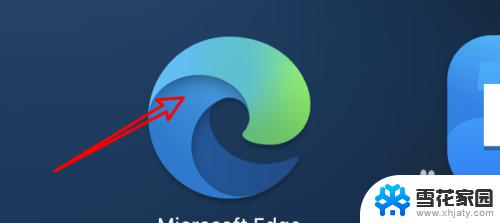
2.点击小圆点。
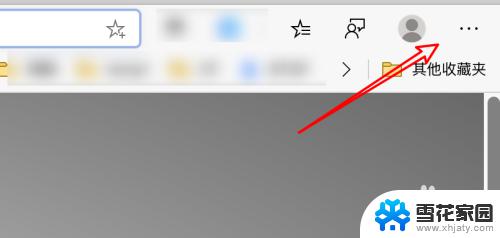
3.点击设置。
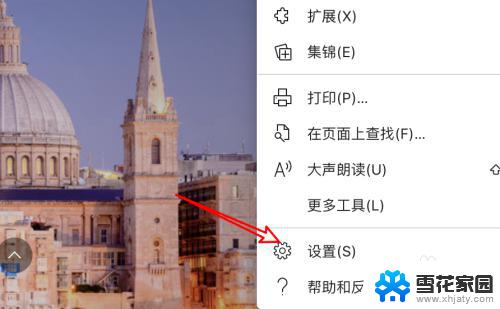
4.点击站点权限。
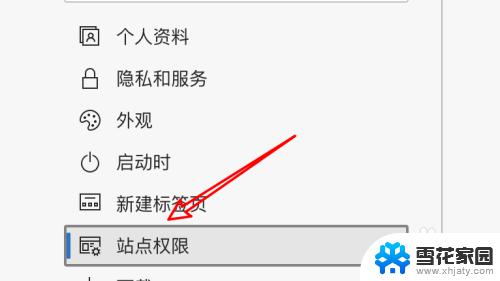
5.点击摄像头。
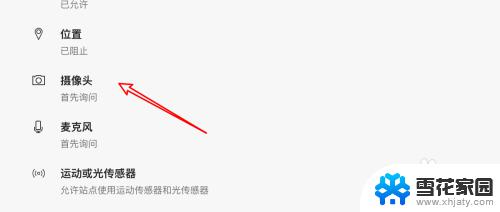
6.点击打开这个开关即可。
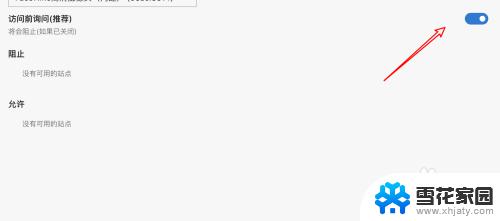
以上是操作Edge浏览器时提示启用摄像头的全部内容,如果您需要,可以根据本指南的步骤进行操作,希望这能对您有所帮助。
打开edge浏览器提示摄像头 Edge浏览器如何设置允许使用摄像头相关教程
-
 怎么打开默认浏览器 Edge浏览器如何设置为默认浏览器
怎么打开默认浏览器 Edge浏览器如何设置为默认浏览器2024-02-15
-
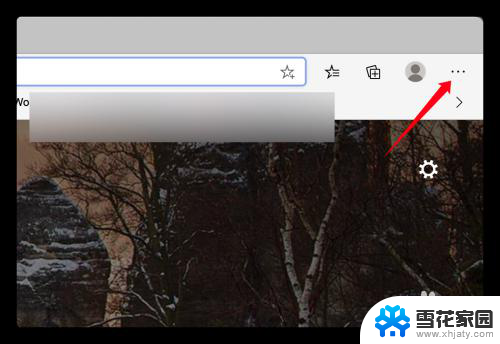 edge浏览器的internet选项在哪 Edge浏览器如何打开internet选项
edge浏览器的internet选项在哪 Edge浏览器如何打开internet选项2024-02-24
-
 edge浏览器如何清除缓存数据 如何清理Microsoft Edge浏览器的缓存
edge浏览器如何清除缓存数据 如何清理Microsoft Edge浏览器的缓存2024-02-23
-
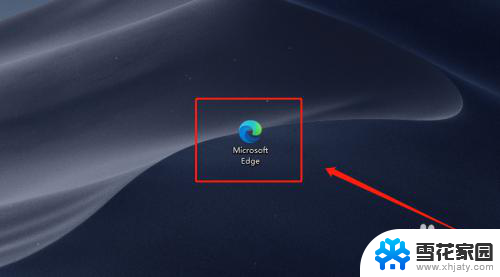 如何换浏览器打开网页 Microsoft Edge浏览器如何更改启动页
如何换浏览器打开网页 Microsoft Edge浏览器如何更改启动页2024-07-26
- 电脑摄像头服务怎么启动 电脑自带摄像头如何打开
- 怎么打开电脑的摄像头权限 电脑如何设置摄像头权限
- 如何用microsoft edge打开ie 新版edge浏览器ie兼容模式怎么打开
- 电脑怎么打开摄像头功能 怎样启动电脑自带摄像头
- 电脑如何录制摄像头视频 笔记本电脑摄像头录像教程
- 台式电脑的摄像头怎么打开摄像头 电脑外接摄像头怎么调整画面和音效
- 电脑微信设置文件保存位置 微信电脑版文件保存位置设置方法
- 增值税开票软件怎么改开票人 增值税开票系统开票人修改方法
- 网格对齐选项怎么取消 网格对齐选项在哪里取消
- 电脑桌面声音的图标没了 怎么办 电脑音量调节器不见了怎么办
- 键盘中win是那个键 电脑键盘win键在哪个位置
- 电脑如何连接隐藏的wifi网络 电脑如何连接隐藏的无线WiFi信号
电脑教程推荐